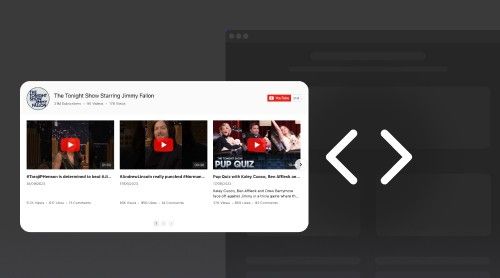Prosty widget galerii lub kanału YouTube
Odwiedzany codziennie przez ponad 122 mln użytkowników, YouTube jest jedną z najpopularniejszych stron internetowych na świecie. Dzięki filmom edukacyjnym i rozrywkowym, jego kanały mogą pomagać ludziom na wiele sposobów. Elfsight stworzył widget galerii YouTube, który pozwala płynnie udostępniać Twoje materiały wideo na stronach internetowych.
Wyposażając stronę w inteligentne podglądy Twojego kanału lub galerii, możesz osiągnąć kilka celów biznesowych.
- Zwiększenie zaangażowania odwiedzających. Twoja strona stanie się bardziej interaktywna i przyjemna w odbiorze.
- Wzajemna promocja. Widget zapewni przepływ odwiedzających zarówno na Twój profil YouTube, jak i na stronę internetową.
- Wizualne tutoriale. Możesz lepiej przedstawić swoje produkty i usługi, oferując atrakcyjne playlisty i galerie YouTube.
W tym artykule o darmowym widgetcie YouTube dowiesz się więcej o zaletach i funkcjach tego osadzenia na stronach. Odpowiemy na najczęściej zadawane pytania i podzielimy się poradnikami, które ułatwią korzystanie z Twojego kanału i galerii wideo.
Rozpocznij korzystanie z naszego osadzenia YouTube, tworząc je w przyjaznym demonstrującym przykładzie. Dzięki temu lepiej zrozumiesz, jak poprawić wydajność swojej strony i kanału.
Krótka instrukcja tworzenia galerii YouTube
- Najpierw znajdź szablon najlepiej dopasowany do celu Twojej strony.
- Dostosuj źródła, układ, wygląd, elementy popup i inne ustawienia.
- Zapisz widget.
- Otrzymasz darmowy kod HTML swojego osadzenia YouTube.
- Na koniec skopiuj kod i wklej go do kodu HTML swojej strony.
Gratulacje! Po wykonaniu tych kroków Twoje filmy z YouTube będą wyświetlane na stronie zgodnie z Twoim zamysłem.
Wizualizacja tutoriali
Przygotowaliśmy także krótki i przejrzysty przewodnik wideo, który pomoże Ci wykonać pierwsze kroki. Po jego obejrzeniu łatwo poradzisz sobie z naszym pluginem YouTube.
Lista FAQ z dodatkowymi informacjami
Zanim zaczniesz korzystać z osadzenia YouTube, zapewne chcesz poznać odpowiedzi na kilka pytań. W tej sekcji znajdziesz odpowiedzi na najczęściej zadawane pytania dotyczące dodawania galerii wideo YouTube na strony internetowe.
Tak. Możesz łatwo stworzyć i zacząć korzystać z naszego darmowego osadzenia galerii wideo YouTube na swojej stronie, aby promować swój kanał lub kolekcję filmów. Wszystkie szablony i ustawienia widgetu są dostępne dla każdego użytkownika Elfsight bezpłatnie.
Oczywiście! Plugin YouTube dla WordPress jest w pełni kompatybilny z tym CMS, więc Twoja strona, kanał i treści będą z niego korzystać. Oto jak szybko dodać plugin do strony za pomocą fragmentu HTML:
- Dostosuj widget na podstawie jednego z YouTube szablonów.
- Skorzystaj z różnych ustawień dotyczących układu, wyglądu i elementów YouTube.
- Zapisz i skopiuj wygenerowany kod HTML pluginu YouTube.
- Zaloguj się do panelu administracyjnego WordPress.
- Wybierz odpowiednią stronę i kliknij „Edytuj”.
- Wklej kod HTML z Elfsight w wybrane miejsce na stronie.
- Opublikuj lub zaktualizuj stronę. W efekcie krótki fragment HTML sprawi, że Twoje strony będą ładniejsze i bardziej interaktywne.
Oczywiście! Plugin YouTube dla Squarespace jest w pełni kompatybilny z tym CMS. Oznacza to, że Twoja strona Squarespace, kanał i treści mogą korzystać z jego funkcji. Oto jak łatwo osadzić plugin na stronie Squarespace za pomocą fragmentu HTML:
- Najpierw stwórz plugin i dostosuj go do swoich potrzeb, korzystając z naszych YouTube szablonów.
- Po zakończeniu personalizacji pobierz kod HTML do instalacji pluginu YouTube.
- Zaloguj się do swojego konta Squarespace i wybierz stronę, którą chcesz edytować.
- Przejdź do edytora i dodaj blok „Kod” przez opcję ustawień.
- Wklej fragment HTML galerii YouTube w wyświetlonym oknie na stronie Squarespace.
- Po wklejeniu kliknij „Zastosuj”, zapisz zmiany i opublikuj stronę. Twoja galeria będzie działać w mgnieniu oka!
Oczywiście! Plugin YouTube dla WIX jest w pełni kompatybilny z tymi stronami. Dzięki temu Twoja strona, profil YouTube i treści mogą korzystać z jego funkcji. Oto krok po kroku, jak łatwo osadzić plugin na stronie WIX za pomocą fragmentu HTML:
- Najpierw stwórz własny plugin YouTube i dostosuj wszystkie ustawienia do swojej marki. Nasza kolekcja szablonów ułatwi Ci start.
- Po zakończeniu personalizacji pobierz i skopiuj kod HTML pluginu galerii YouTube.
- Zaloguj się do panelu administracyjnego WIX.
- Wybierz swoją stronę i kliknij „Edytuj”.
- W edytorze strony znajdź miejsce, gdzie chcesz osadzić galerię YouTube, a następnie kliknij ikonę Plus (+).
- Przewiń do sekcji „Osadź”.
- Wybierz opcję „HTML iframe” i przeciągnij ją na stronę. Dostosuj rozmiar i pozycję według potrzeb.
- Kliknij „Wprowadź kod” i wklej kod HTML pluginu galerii YouTube w wyświetlonym oknie.
- Po wklejeniu kliknij „Zastosuj” i nie zapomnij opublikować zmian. Dzięki temu plugin galerii YouTube zostanie poprawnie dodany do Twojej strony WIX, zwiększając jej funkcjonalność i atrakcyjność wizualną.
Oczywiście! Galeria wideo YouTube dla Webflow łatwo osadza się na stronach korzystających z tego CMS. Dzięki temu Twoja strona, kanał i treści mogą w pełni korzystać z jego możliwości. Ten przewodnik pokaże Ci, jak szybko dodać galerię do strony Webflow za pomocą fragmentu HTML.
- Najpierw stwórz galerię YouTube w panelu Elfsight i skopiuj kod instalacyjny HTML, który posłuży do osadzenia pluginu na stronie Webflow.
- Zaloguj się do panelu administracyjnego Webflow.
- Kliknij „Edytuj stronę”, aby otworzyć edytor.
- Przeciągnij element „Embed” na stronę, w miejsce, gdzie chcesz wyświetlić widget.
- Kliknij nowo dodany blok i wybierz „Edytuj niestandardowy HTML”.
- Wklej wcześniej skopiowany kod w odpowiednie pole, a następnie zapisz i opublikuj zmiany. Dzięki temu galeria YouTube zostanie poprawnie dodana do Twojej strony Webflow.
Oczywiście! Galeria wideo YouTube dla Shopify doskonale integruje się z platformą Shopify. Dzięki temu Twój sklep internetowy, marka i treści mogą korzystać z jej funkcji. W tym przewodniku pokażemy, jak łatwo dodać galerię do strony Shopify za pomocą prostego fragmentu HTML:
- Po spersonalizowaniu galerii YouTube pobierz kod instalacyjny HTML, który dodasz do swojej strony Shopify.
- Zaloguj się do panelu administracyjnego Shopify.
- W lewym menu wybierz „Sklep online”, a następnie „Motywy”.
- Wybierz motyw, który chcesz edytować, i kliknij „Dostosuj”.
- W edytorze kodu znajdź menu „Dodaj sekcję” i wybierz „Własna zawartość”. Kliknij „Dodaj”.
- Wybierz blok „Własny HTML” i wklej tam kod osadzenia.
- Zapisz zmiany. Integracja jest gotowa i poprawi działanie Twojej strony Shopify!
Jeśli korzystasz z innego CMS-a do tworzenia strony, nie martw się. W naszym Centrum Pomocy znajdziesz poradniki dla wielu innych platform. W razie pytań dotyczących tworzenia i osadzania treści YouTube, nasz zespół wsparcia jest do Twojej dyspozycji, aby zapewnić Ci jak najwygodniejsze doświadczenie z dodawaniem galerii YouTube na stronę.
Zgłębianie ustawień galerii
Umożliwiamy użytkownikom szeroki zakres elastycznych ustawień, aby sprostać wszelkim potrzebom właścicieli stron. Podgląd Twojego kanału YouTube można dodać do kodu HTML strony z różnymi opcjami dopasowania do Twoich stron. W tej sekcji przyjrzymy się ustawieniom, które pomogą Ci stworzyć indywidualny plugin YouTube bez kodowania. Omówimy krok po kroku proces tworzenia galerii YouTube.
Źródło
Najważniejszym ustawieniem jest sekcja zawartości. Tutaj możesz określić, z jakich źródeł i kanałów galeria YouTube pobiera filmy. Możesz też tworzyć grupy treści kanału, aby podzielić tematy i produkty.
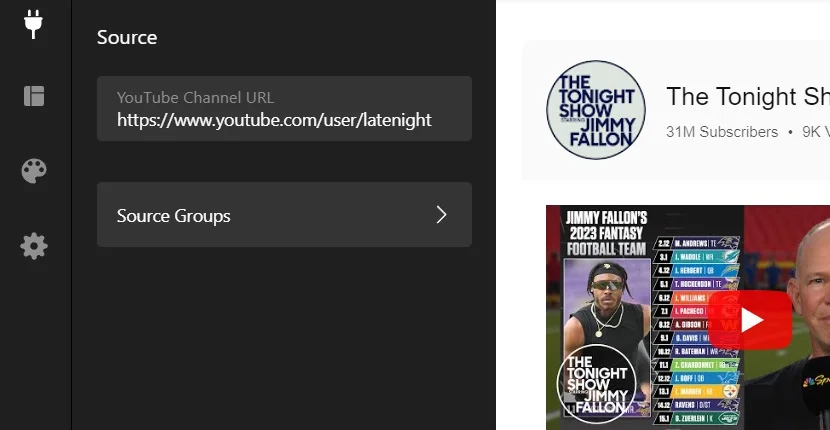
Układ
Ta część dotyczy budowy Twojego pluginu galerii. Możesz wybrać potrzebne elementy nagłówka i wideo oraz określić wygląd siatki galerii. Jednocześnie możesz dostosować elementy popup, a ustawienia slidera odpowiadają za nawigację.
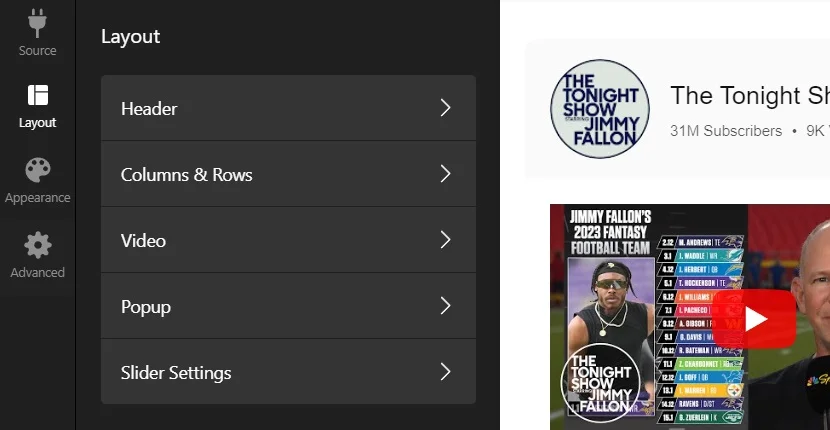
Wygląd
Najprzyjemniejsza część projektowania to wybór kolorów i stylów wyświetlanych elementów galerii wideo. Oczywiście możesz dopasować je do kolorystyki swojego kanału.
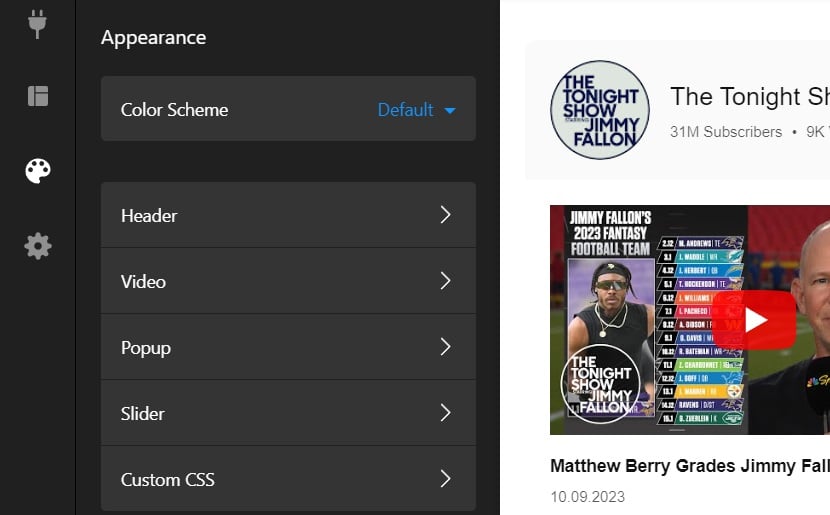
Zaawansowane ustawienia
Ta sekcja pozwala wybrać język, dostosować monetyzację i zmodyfikować niektóre techniczne aspekty galerii wideo YouTube.
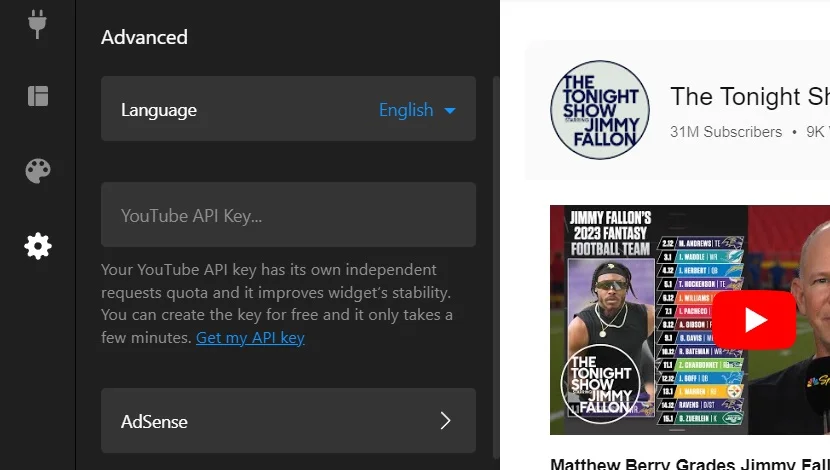
Dlaczego warto używać wtyczki YouTube Gallery?
W ten sposób stajesz się świadomym użytkownikiem galerii YouTube Elfsight i możesz wyświetlać filmy z kanału na dowolnej stronie. W tej sekcji opisujemy korzyści, jakie zyskasz, dodając do kodu HTML strony ten plugin bez kodowania.
Niektóre z nich są oczywiste, inne zebraliśmy wraz z naszymi doświadczonymi użytkownikami na Community. To platforma, gdzie użytkownicy dzielą się pomysłami, testują różne scenariusze pluginów i zadają pytania.
Oto kilka korzyści, które galeria YouTube przynosi Twojej stronie.
| Zwiększone zaangażowanie | Galeria YouTube może zwiększyć zaangażowanie użytkowników, pokazując dynamiczną i interaktywną kolekcję filmów z kanału bezpośrednio na Twojej stronie. Dzięki lepszej personalizacji treści odwiedzający spędzają więcej czasu na stronie i chętniej poznają Twoje produkty. |
| Prezentacja demonstracji produktów | Jeśli prowadzisz biznes oparty na produktach, osadzenie galerii YouTube pozwala pokazać demonstracje, tutoriale i recenzje z Twojego kanału. Dzięki temu potencjalni klienci lepiej rozumieją Twoje produkty, co może zwiększyć sprzedaż. |
| Różnorodność treści | Oferuj różnorodne materiały, osadzając filmy z kanału YouTube. Taka różnorodność zaspokaja różne gusta i sprawia, że Twoja strona jest świeża i atrakcyjna dla szerszej publiczności. |
| Dowód społeczny | Pokazywanie opinii klientów i historii sukcesu z kanałów YouTube buduje zaufanie i wiarygodność wśród odbiorców. Ludzie często kierują się doświadczeniami innych przy podejmowaniu decyzji. |
| Zasoby edukacyjne | Galeria YouTube może służyć do organizowania i prezentowania biblioteki filmów instruktażowych, wykładów i materiałów szkoleniowych, ułatwiając naukę. Na przykład firmy mogą udostępniać poradniki montażu lub instalacji sprzętu technicznego. Takie wideo FAQ eliminują wątpliwości i zwiększają sprzedaż. |
| Relacje z wydarzeń | Jeśli organizujesz eventy lub konferencje, osadzenie filmów z poprzednich wydarzeń dostarcza wartościowych materiałów potencjalnym uczestnikom, pokazując jakość i znaczenie Twoich eventów. |
| Wzrost SEO | Google ceni treści multimedialne. Osadzenie filmów YouTube za pomocą pluginu Elfsight może poprawić pozycję Twojej strony w wyszukiwarkach, zwiększając widoczność i przyciągając ruch organiczny. Krótko mówiąc, struktura Twoich treści staje się bardziej uporządkowana. |
Lepsza wydajność z Elfsight
Tworzymy widgety odpowiadające potrzebom rynku i doświadczeniom klientów. Z przyjemnością zachęcamy do wyboru darmowej galerii YouTube bez kodowania od Elfsight. Oto lista wygodnych sposobów promowania Twojego kanału i filmów z nami.
Treść
- Różnorodne źródła YouTube. Plugin obsługuje trzy typy źródeł YouTube. Możesz więc bez problemu wyświetlać dowolny kanał, udostępniać konkretne filmy lub tworzyć treści z różnych kanałów i playlist, po prostu wklejając odpowiednie linki. Nie ma ograniczeń co do liczby czy rodzaju źródeł, co pozwala łączyć kanały, grupy i pojedyncze klipy w jednym widgetcie.
- Organizacja filmów w grupy. Ulepsz doświadczenie użytkownika na stronie dzięki dobrze uporządkowanej playliście YouTube. Plugin pozwala kategoryzować treści w grupy, co ułatwia nawigację. Możesz tworzyć wiele grup z własnymi tytułami, dzięki czemu odwiedzający szybko znajdą interesujące ich materiały. W skrócie, pomaga to uporządkować zawartość YouTube.
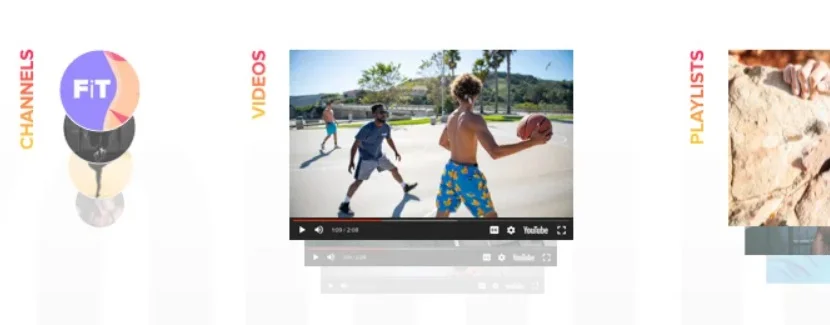
Projekt
- Różne układy podglądu wideo. Widget kanału YouTube oferuje trzy układy podglądu filmów: Klasyczny, Kinowy i Poziomy. Dzięki temu możesz wyświetlać filmy według własnych preferencji. Możesz też kontrolować, jak filmy odtwarzają się po kliknięciu – w okienku popup, w nowym oknie YouTube lub w samym podglądzie.
- Imponujące opcje popup. Możesz wyświetlać filmy inline, na pierwszym planie lub otwierać je bezpośrednio na YouTube. Tryby odtwarzania dają elastyczność w prezentacji treści. Tryb popup pozwala ukrywać lub pokazywać do 12 przełączalnych elementów, skupiając się tylko na filmie lub pokazując dodatkowe informacje, takie jak komentarze i polubienia.
- Dostosowywany nagłówek. Plugin YouTube oferuje trzy układy nagłówka: Klasyczny, Akcentowany i Minimalny, pozwalając wybrać sposób prezentacji informacji w nagłówku. Możesz też spersonalizować nazwę kanału, opis, baner i logo. Jeśli nie chcesz mieć nagłówka, łatwo go ukryjesz.
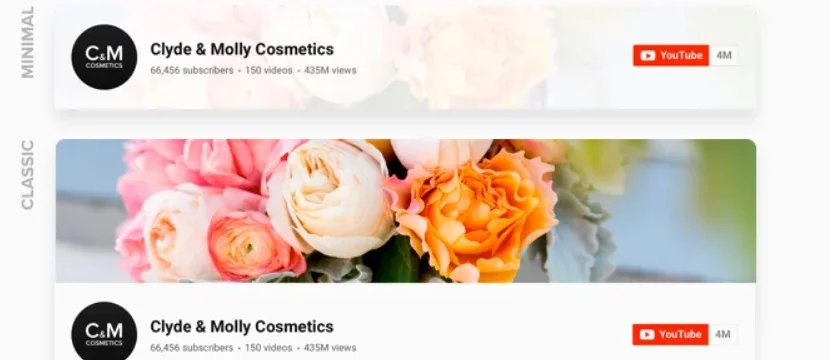
Układ
- Elastyczne rozmieszczenie siatki. Galeria wideo YouTube od Elfsight pozwala na elastyczne ustawienie siatki. Możesz precyzyjnie określić liczbę kolumn i wierszy oraz odstępy między nimi. Dzięki temu widget dopasujesz do dowolnych wymagań rozmiarowych.
- Dostosowywany rozmiar dla idealnego dopasowania. Galeria YouTube Elfsight pozwala swobodnie ustawić szerokość widgetu, aby idealnie pasował do Twojej strony. Wystarczy wpisać odpowiednią wartość. Galeria jest też zoptymalizowana pod urządzenia mobilne.
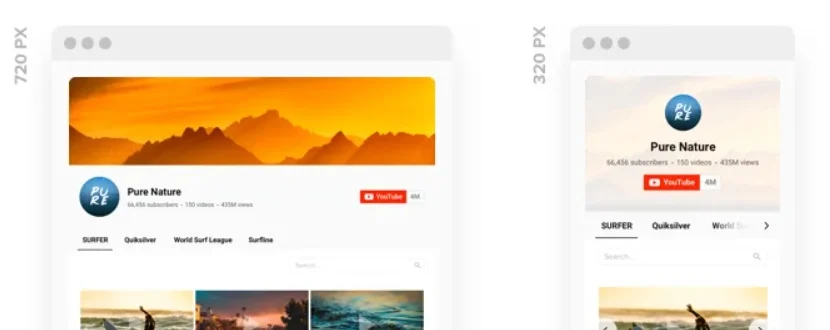
- Różnorodne opcje nawigacji. Galeria YouTube Elfsight oferuje wiele opcji nawigacji, takich jak strzałki, przeciąganie, paginacja i przewijanie, które można stosować osobno lub łącznie. Możesz też korzystać z trybu swobodnego przewijania, wybrać przewijanie poziome lub pionowe, włączyć automatyczne przejścia między filmami oraz wybrać spośród różnych efektów animacji. Wszystkie te opcje można łatwo włączać i wyłączać jednym kliknięciem.
- Wsparcie wielojęzyczne. Plugin obsługuje ponad dziesięć języków, a lista stale rośnie dzięki użytkownikom z całego świata. To pozwala dotrzeć do globalnej publiczności i zapewnić przyjazne doświadczenie odwiedzającym Twoją stronę.
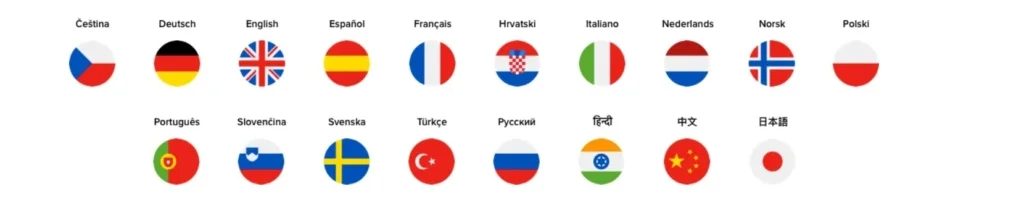
Przykłady osadzeń YouTube
Aby pomóc Ci wyobrazić sobie możliwe efekty, przedstawiamy listę gotowych przykładów wyświetlania widgetów wideo YouTube. Przykłady te dedykowane są różnym scenariuszom osadzania galerii, dostosowanym do potrzeb biznesowych.
Skorzystaj z poniższych przykładów, aby stworzyć własne osadzenie kanału lub galerii YouTube na dowolnej stronie.
Kanał YouTube
W tym przykładzie używamy widgetu, aby łatwo pokazać cały kanał YouTube. Wystarczy skopiować i wkleić nazwę kanału, a pojawi się on na Twojej stronie. Zachowane są wszystkie kluczowe elementy YouTube: nagłówek z logo, zdjęcie i nazwa kanału, liczniki oraz pole wyszukiwania. To praktyczny sposób na promowanie profilu YouTube na stronie, z przyciskami zachęcającymi do udostępniania i subskrypcji.
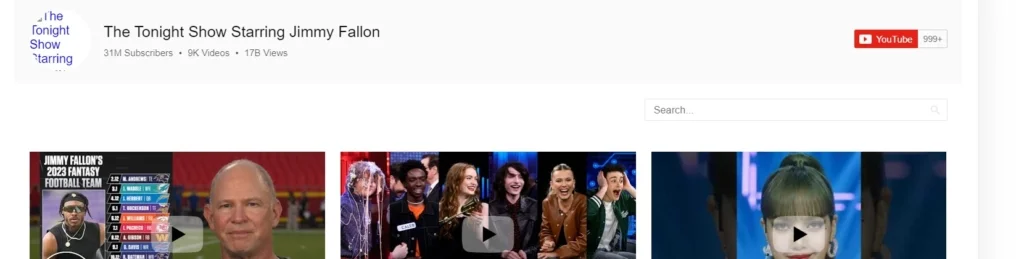
Galeria wideo YouTube
Wyłączając nagłówek, zyskujesz więcej miejsca na wyświetlanie treści. W tym przypadku galeria pokazuje siatkę filmów, bez nazwy i zdjęcia kanału. Tradycyjny układ podkreśla opisy filmów i liczbę wyświetleń. Treści YouTube są zorganizowane w trzy kolumny i dwa wiersze, z paginacją. To przejrzysty sposób na wyeksponowanie filmów bez dodatkowych elementów.
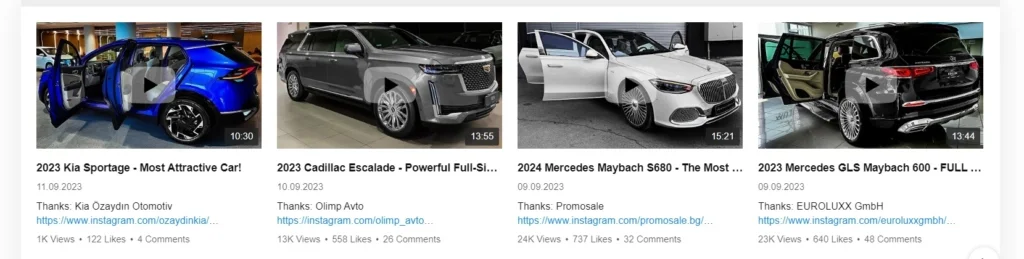
Playlisty z przejrzystą nawigacją
Łatwo zorganizujesz filmy YouTube w playlisty na swojej stronie. Możesz skopiować i wkleić istniejące linki do playlist lub stworzyć własne grupy za pomocą widgetu. Dodatkowo dostępne jest menu ułatwiające nawigację między grupami. Nagłówek z logo kanału i licznikami wyświetleń zapewnia autentyczne doświadczenie YouTube na stronie.
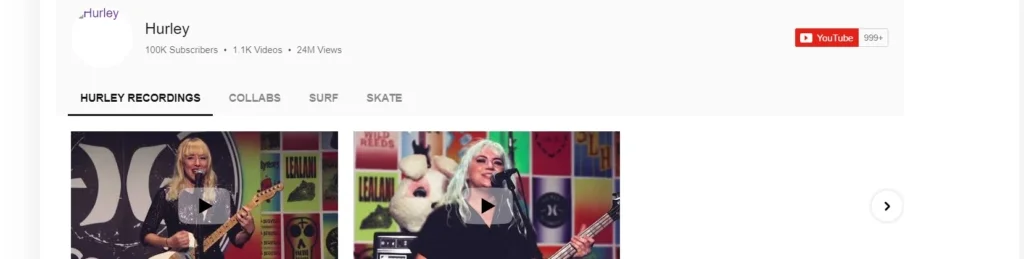
Minimalistyczna siatka wideo
Ten przykład pokazuje, jak stworzyć schludną galerię wideo YouTube na stronie. Siatka wyświetla wyłącznie podglądy filmów, bez dodatkowych informacji czy przycisków CTA, a nagłówek jest wyłączony. Dzięki temu uwaga widza skupia się tylko na treści. Możesz też dostosować liczbę kolumn i wierszy, aby idealnie dopasować proporcje do swojej strony.
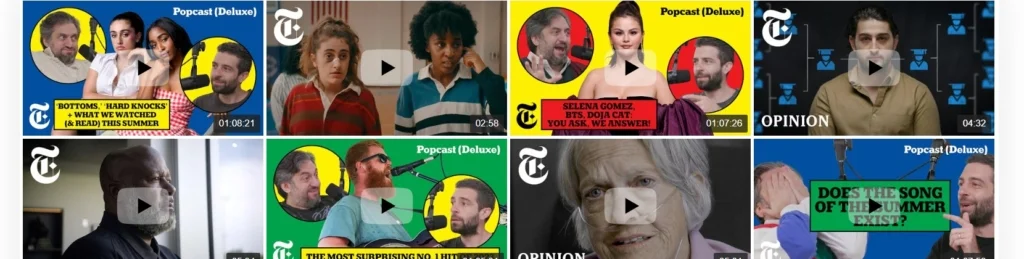
Podsumowanie
Podsumowując, mamy nadzieję, że teraz masz zarówno techniczną wiedzę, jak i praktyczne umiejętności korzystania z galerii YouTube bez kodowania i osadzeń wideo. Jeśli uważasz, że czegoś zabrakło lub nasze pluginy nie mają ważnych funkcji, możesz podzielić się opinią w Wishlist. Ta sekcja służy nam do aktualizacji i ulepszania naszych rozwiązań.
Odwiedź też nasze Centrum Pomocy, jeśli masz jeszcze jakieś pytania. Zapewnimy Ci szybką i profesjonalną pomoc w tworzeniu i osadzaniu galerii wideo YouTube na stronach internetowych.